随着智能手机和移动应用的发展,视频类应用成为了人们日常生活的重要组成部分。而在众多的视频应用中,西瓜视频凭借其丰富的内容和简便的操作,深受广大用户的喜爱。在观看视频时,全屏模式能够为用户提供更加沉浸式的观影体验,尤其是一些精彩的影视剧、电影或是直播内容,选择全屏观看无疑能大大提升视觉享受。如何在西瓜视频中轻松设置全屏模式呢?我们将为大家详细介绍。
一、手机端设置全屏的步骤

横屏自动全屏功能
在手机上,西瓜视频会默认支持自动全屏模式。当你开始播放视频时,只需将手机横向旋转,系统会自动将视频调整为全屏模式。这个功能的好处在于,无需手动操作,只要改变手机方向,视频立刻扩展至全屏,减少了繁琐的步骤。
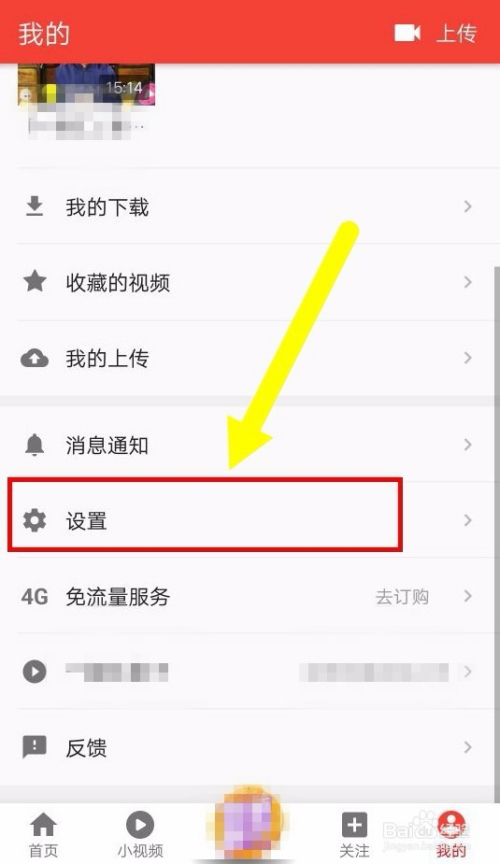
点击全屏按钮
对于部分用户来说,或许更喜欢通过点击按钮来进行全屏设置。在西瓜视频的播放界面右下角,通常会有一个“全屏”按钮,该按钮形状类似于一个四角展开的矩形。点击此按钮,视频会立即切换为全屏模式。与自动旋转相比,点击按钮的操作适合那些使用固定方向观看视频的用户。
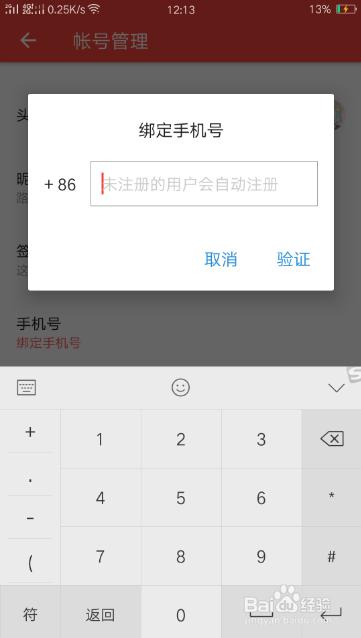
手势操作快速全屏
除了通过点击按钮和旋转手机,西瓜视频还支持手势操作。你可以在播放视频的界面上,使用双指向外滑动的手势,这样视频就会迅速切换到全屏状态。这种手势操作不仅简单,而且极具互动感,尤其是喜欢用手势控制的用户,可以通过这种方式提升观看的便捷性。
二、全屏观看时的调节技巧
当视频进入全屏模式后,西瓜视频还提供了一些额外的调节选项,帮助用户获得更好的视觉效果。
调节亮度与音量
在全屏模式下,你可以通过上下滑动屏幕的左右两侧来分别调节音量和亮度。具体来说,滑动屏幕左侧可以调整屏幕亮度,滑动右侧则可以调节音量大小。这种功能尤其适合那些不喜欢频繁按动手机实体按键的用户,大大提升了观影体验的流畅度。
切换清晰度
对于追求更高画质的用户,西瓜视频提供了多种清晰度选项。你可以在全屏模式下,点击屏幕上的设置按钮,选择不同的清晰度,从标清、高清到超清甚至4K画质,根据网络条件和设备性能自由选择,确保视频的观看效果始终如一。
这些简单的设置不仅能帮助你更好地享受西瓜视频中的内容,还能在全屏模式下灵活控制播放效果,给你带来流畅且优质的观看体验。
三、电脑端西瓜视频全屏设置
尽管大多数人习惯在手机上观看西瓜视频,但对于一些喜欢大屏观影的人来说,电脑端观看也是一种不错的选择。而在电脑端设置全屏模式的方式也十分简单。
浏览器全屏播放
如果你是在电脑浏览器上使用西瓜视频的网页版进行观看,视频右下角同样会有一个全屏按钮。点击此按钮后,视频即刻全屏播放,占据整个屏幕,带来影院般的沉浸体验。使用快捷键F11也可以将整个浏览器窗口切换为全屏状态,让你无干扰地观看视频。
下载客户端进行观看
西瓜视频不仅可以通过浏览器进行访问,电脑端还有专门的客户端可供用户下载。在客户端中观看视频时,你只需点击播放界面右下角的全屏按钮,视频便会自动扩展到全屏。相较于网页版,客户端播放更加流畅,且操作体验也更加顺滑。
四、全屏模式的退出操作
在享受全屏模式带来的沉浸式体验后,如果你想退出全屏,操作也非常便捷。无论是手机端还是电脑端,退出全屏的方式都大致相同。
手机端退出全屏
手机用户只需再次点击视频右下角的全屏按钮,或者将手机竖直翻转回正常方向,视频便会自动退出全屏模式。双指向内滑动屏幕的手势操作也同样适用,手势控制让你无需点按按钮就能快速退出全屏,极大提升了用户的操作体验。
电脑端退出全屏
在电脑上,点击视频右下角的全屏按钮,或按下键盘上的“Esc”键,均可轻松退出全屏模式,回到窗口化的播放状态。如果你是在浏览器全屏观看视频,可以通过再次按下F11键退出浏览器全屏模式,返回到正常的浏览器界面。
五、优化全屏体验的小技巧
为确保你在西瓜视频中的全屏体验始终处于最佳状态,这里有一些小技巧可以帮助你进一步优化观影效果:
调整屏幕分辨率
如果你发现视频在全屏模式下的清晰度不理想,可以尝试调整设备的屏幕分辨率,尤其是在电脑端,较高的屏幕分辨率能让视频画面更加细腻。
保持网络通畅
对于喜欢超清或4K画质的用户,稳定且高速的网络连接是确保全屏视频播放流畅的关键。如果网络不稳定,视频可能会出现卡顿,影响观影体验。因此,建议在全屏观看视频前,确保网络环境良好。
无论是在手机上还是电脑端,西瓜视频都提供了非常便捷的全屏设置选项,用户可以根据自己的需求和设备特点,选择最合适的全屏方式来享受视频内容。全屏模式下,画面更加生动,视觉冲击力更强,让每一秒的观看体验都变得更加丰富和难忘。希望通过本文的介绍,你能够轻松掌握西瓜视频全屏设置的各种操作方法,尽情享受精彩的观影时光!
